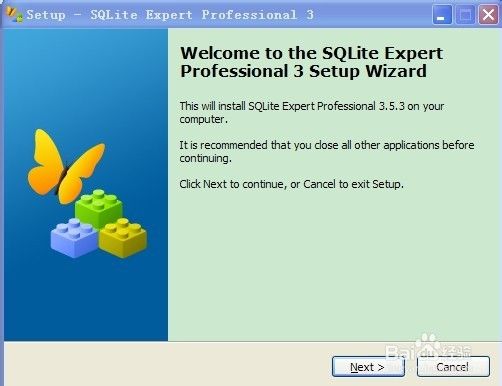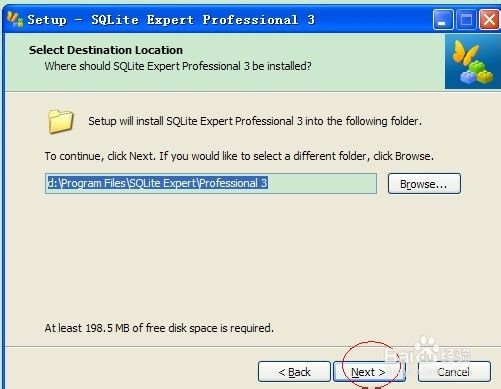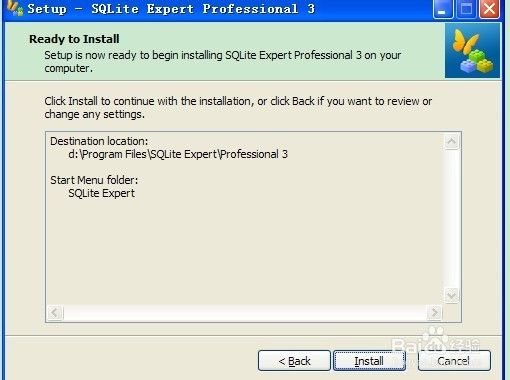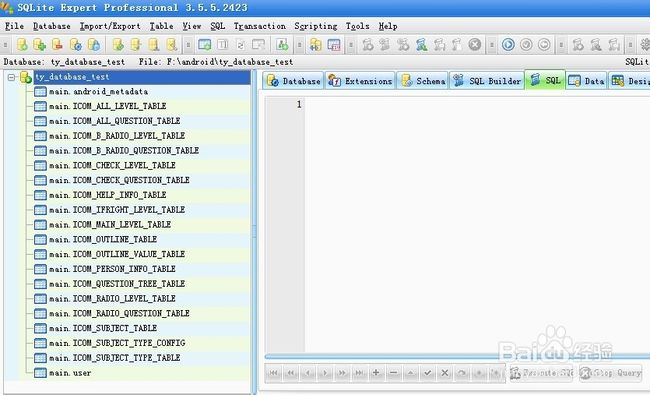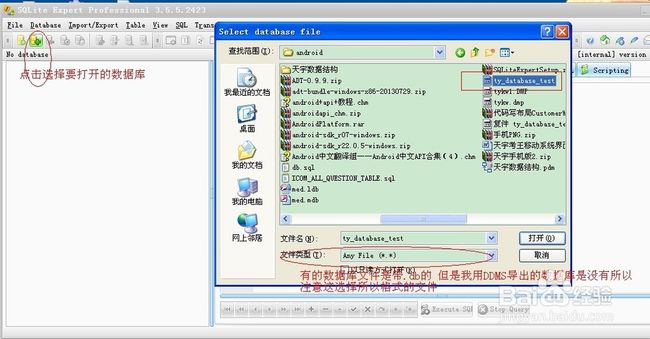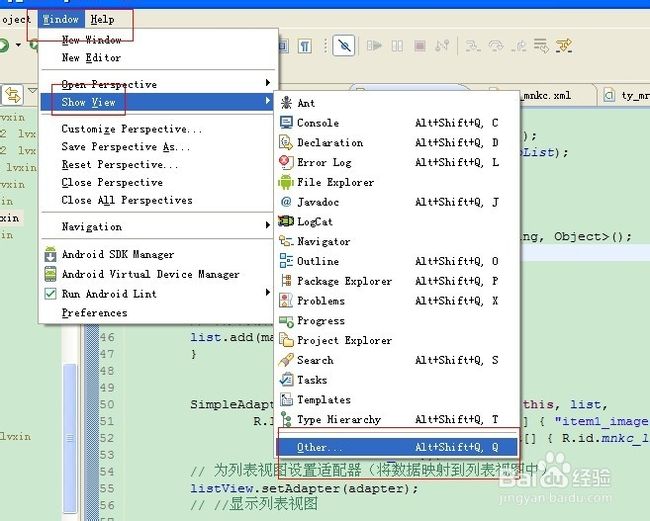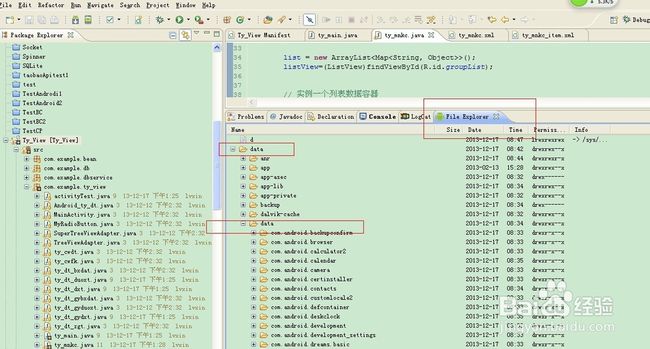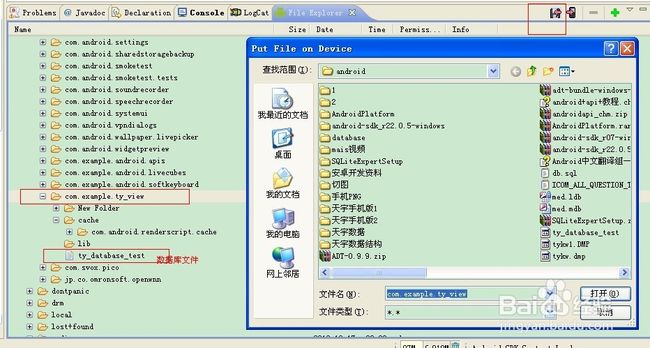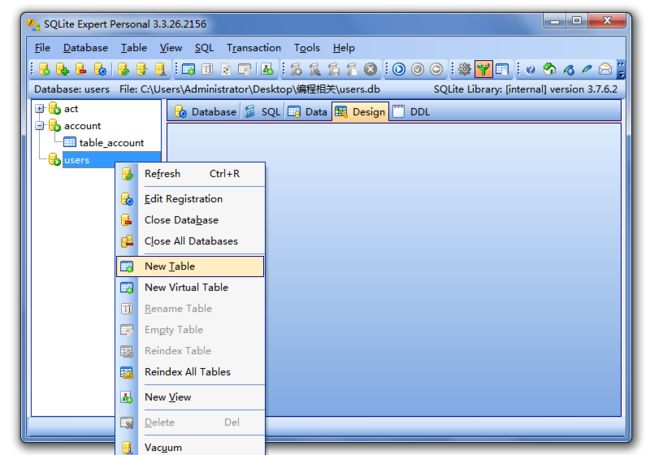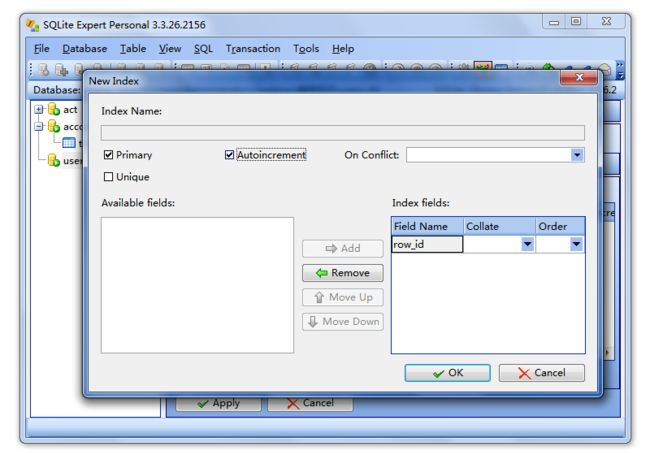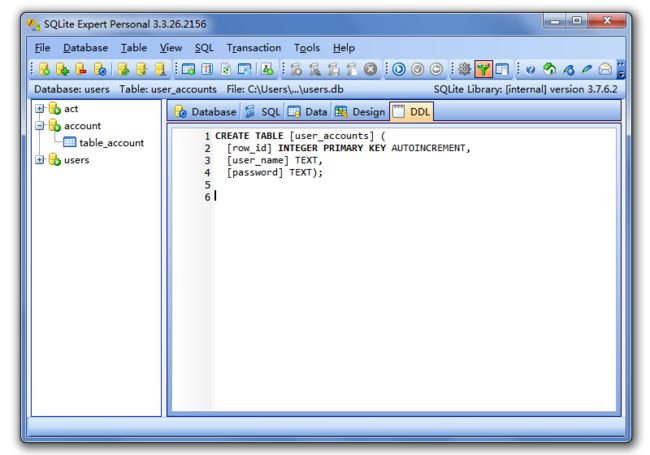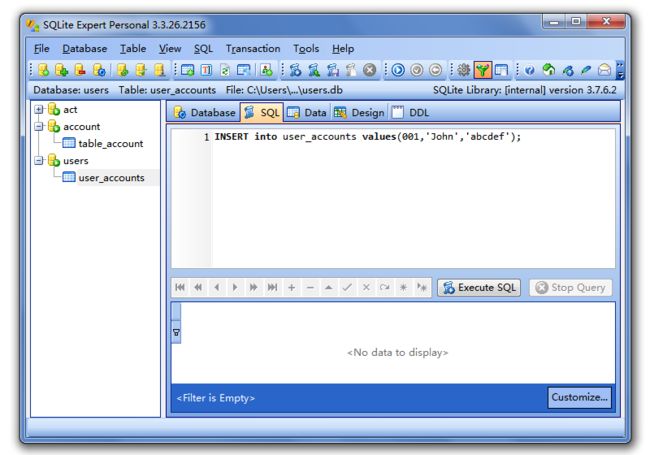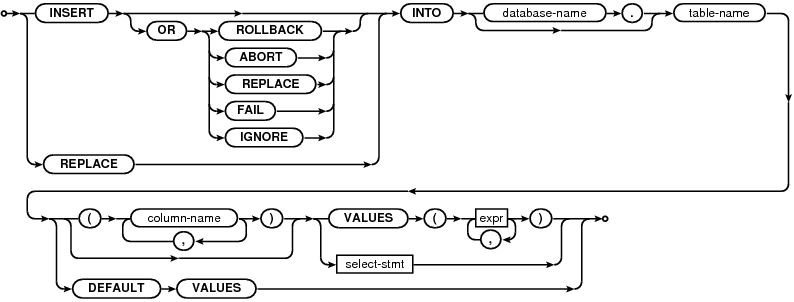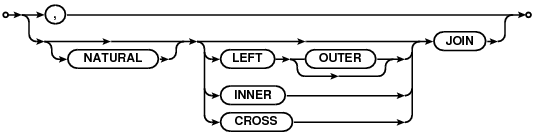安装并使用SQLite Expert
下载SQLiteExpert软件
安装非常简单 一直下一步就行
install后 安装成功
打开软件
打开sqlite数据库
确定后 就打开sqlite的数据了
现在需要在eclipse用MMDS把sqlite数据文件导出来
OK打开后
在data/data/你的项目名称/数据库文件
使用SQLite expert 创建一张table
使用SQLite expert 创建一张table,并让它为我们生成所需的sql语句
下面的例子,我们创建一张表用来存储用户的用户名和密码;数据库名"users",表名"user_accounts",有三个列:row_id INTEGER自增类型的主键,usernameTEXT类型 用来保存用户名,passwordTEXT类型,用来保存用户密码;
创建表格
为了创建一张table 首先要有一个数据库文件,点击"File"->""New Database然后选择文件的路径,点击OK便创建了一个数据库文件创建完数据库之后创建表格,右击数据库文件名选择"New Table"如下图所示:
这时我们便进入了"设计状态",填写表名(user_accounts),点击"Add",在Name中填写"row_id",Type选择Integer,如下图所示:
因为row_id这个列比较特殊是我们的索引的主键,所以还要点击"Index",之后会看到下图:
左边的Available Fields 中有我们刚刚创建的row_id,点击"Add"把row_id加入右边的Index Fields当中。这时上面的Primary和AutoIncrement会变成可先状态,勾选Primary和AutoIncrement点击OK;
再回到Field当中创建其它两列,分别为username类型为TEXT,password类型也为TEXT,但不需要创建Index; 完成之后点击Apply,这样我们便使用SQLite expert创建一张表格,点击DDL,我们可以看到SQLite expert已经为我们生成好了生成这张表格所需的SQL语句:
在Android中需要代码生成表格时,只要把这段代码复制过去,就可以了。
增加用户
点击SQL,执行以下SQL语句,为表格增加一个用户:
INSERT INTO user_accounts(row_id,username,password) VALUES(001,'John','abcdef');
点击Data会发现数据库里边增加了一个用户名为John的用户。为了练习,我们不妨再增加两个用户,David和Sarah
INSERT INTO user_accounts(row_id,username,password) VALUES(002,'David','123456');INSERT INTO user_accounts(row_id,username,password) VALUES(003,'Sarah','00000000');
删除用户
执行下面的语句删除用户David:
DELETE FROM user_accounts WHERE username = 'David';
修改密码
执行以下语句修改Sarah的密码:
update user_accounts SET password='666666' WHERE username = 'Sarah';
查看所用户信息
可以使用如下语句查看表内所有用户的信息:
SELECT * FROMM user_accounts;
一般来讲select * 的语句只在测试的时候时候,在正式代码中不推荐使用。
查看指定列的内容
执行以下语句查看所有用户的用户名和密码:
SELECT username,password FROM user_accounts;
这时个就发现row_id列没有显示出来。
查询特定条件的信息
SQL可以通过给定查询条件进行精确查找,比如我们只需要John的密码。就可以使用这样的语句
SELECT password FROM user_accounts WHERE username = 'John';
以下流程图,来源于SQLite官方文档
Create Table Statement
column-def
type-name
column-constraint
table-constraint
foriegn-key-clause
Insert Statement
Delete Statement
qualified-table-name
Update Statement
qualified-table-name
Select Statement
select-core
result-column
join-source
single-source
join-op
join-constraint
ordering-term
compound-operator
其他特点:
-完整的Unicode支持。
-支持附加的数据库。
-支持加密的数据库。
-Lua和Pascal的脚本支持。
最新功能:
-查看所有的功能和安装排序规则每个SQLite扩展!
-3.0的新功能:自定义的外观和感觉的应用程序使用外观。
-3.0的新功能:发送到打印机的网格任何内容或将其导出到一个PDF文件。
软件标签: SQLite SQLiteExpert
非常好的SQLI管理工具,特别是对有密码的SQLI数据库支持极佳
当前版本不是最新版,当提示更新时,选择不要更新。
先运行 “SQLiteExpertSetup.exe” 安装,然后再把SQLiteExpertPro.exe 复制到安装目录下替换同名文件即可。